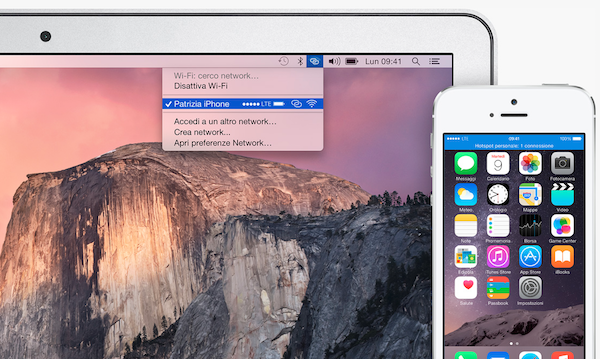
iPhone e Mac non hanno mai interagito tanto quanto con il lancio di OS X Yosemite e iOS 8. Tra le funzioni dei nuovi sistemi operativi Apple c’è anche Instant Hotspot, che permette di trasformare il proprio iPhone in un modem WiFi senza dover nemmento toccare il telefono.
Per creare un hotspot con iPhone era necessario, fino a ieri, andare nelle Impostazioni di iPhone e indicare il nome della rete che si voleva creare e la password. Quindi passare su Mac, dove la rete sarebbe stata visualizzata nel menu AirPort. La situazione è cambiata con l’arrivo di OS X Yosemite.
Instant Hotspot, come impostare Mac e iPhone
Per poter usare Instant Hotspot dovrete come prima cosa avere installato iOS 8.1 sul vostro iPhone e OS X Yosemite sul vostro Mac. Dovrete anche essere certi che il vostro operatore telefonico non abbia problemi con il fatto che voi usiate il vostro telefono come modem per il collegamento di un dispositvo esterno (pena salatissime bollette).
È anche fondamentale che iPhone e Mac siano collegati allo stesso account iCloud. Potete verificare queste impostazioni nelle Preferenze di Sistema su Mac (sotto la voce iCloud) e sulle Impostazioni di iPhone (sempre nella voce iCloud).
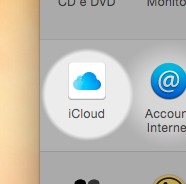
Dovrete inoltre assicurarvi che il vostro Mac supporti Bluetooth LE. Per verificarlo, premete sulla mela nell’angolo in alto a sinistra su Mac. Selezionate Informazioni su questo Mac, quindi Resoconto di sistema. Dalla lista a sinistra selezionate Bluetooth e verificate che la voce Handoff supportato dica sì (nel mio caso dice no).
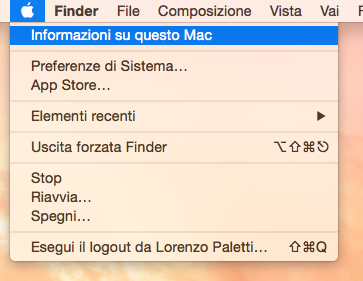
![]()
Attivate WiFi e Bluetooth su iPhone (potete farlo dal Centro di Controllo, scorrendo dal basso verso l’alto sul lato inferiore del display di iPhone) e su Mac (potete farlo dalla barra dei Menu, cliccando sulle icone di AirPort e Bluetooth).
Attivare Instant Hotspot
Se iPhone e Mac sono impostati correttamente, non dovrete fare altro che visitare il menu AirPort sul Mac, in qualsiasi momento. Anche se iPhone è in standby.
Il vostro telefono comparirà automaticamente nella lista delle reti WiFi disponibili. Selezionatelo per avviare una connessione Internet tramite iPhone.
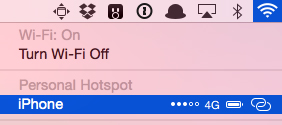
Sul display del telefono comparirà una barra azzurra che vi indichderà il numero di dispositivi che stanno attualmente utilizzando iPhone come hotspot WiFi.
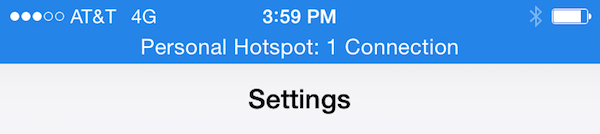
Quando uno dei due dispositivi si scollega dal WiFi, Instant Hotspot è automaticamente disattivato su iPhone e Mac.
